Nội dung bài viết
.jpg)
Cách chụp màn hình điện thoại Samsung
Dù bạn đang sử dụng dòng máy Samsung Galaxy A series, S series, Note series hay Z series, bài viết này Ap24h.vn đều cung cấp đầy đủ các phương pháp chụp màn hình phù hợp, giúp bạn dễ dàng lưu lại mọi thông tin, hình ảnh cần thiết.
1. Chụp màn hình điện thoại Samsung bằng phím vật lý
Cách dễ nhất để chụp ảnh màn hình không chỉ là điện thoại Samsung mà gần như mọi điện thoại Android hiện đại đều có thể thực hiện được, cụ thể làm làm như sau:
- Nhấn đồng thời nút Giảm âm lượng và nút Nguồn.
- Điện thoại sẽ nháy một cái để thực hiện lệnh chụp.
- Ảnh được chụp được thu nhỏ và hiển thị góc phải bên dưới màn hình.
- Đợi khoảng 1-3 giây ảnh sẽ được tự động lưu về máy.
Ngoài ra đối với điện thoại Samsung có nút Home vật lý bạn hãy nhấn giữ đồng thời nút Nguồn và nút Home trong khoảng 1 - 2 giây.
Phần dải công cụ được đặt dưới ảnh chụp sẽ xuất hiện ở cuối màn hình trong vài giây. Bạn có thể sử dụng các công cụ ở đây để chỉnh sửa ảnh, nhưng nếu bạn đợi một lúc, ảnh chụp màn hình sẽ trượt ra khỏi màn hình và được lưu vào Thư viện.
2. Vuốt lòng bàn tay để chụp màn hình điện thoại Samsung
Để thực hiện cách chụp màn hình điện thoại Samsung bằng thao tác “Vuốt lòng bàn tay” thì bạn cần phải kích hoạt thủ công tính năng này lên trước. Dưới đây là hướng dẫn cách kích hoạt:
Bước 1: Truy cập ứng dụng Cài đặt > Chọn Tính năng nâng cao.
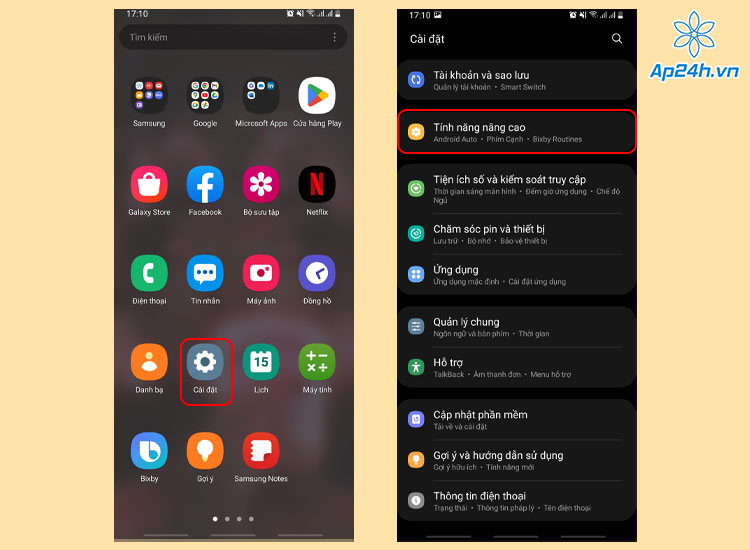
Chọn Tính năng nâng cao
Bước 2: Tiếp tục, chọn mục Chuyển động và thao tác > Gạt nút sang trái để kích hoạt mục Vuốt lòng bàn tay để chụp lên là xong.
.jpg)
Kích hoạt mục Vuốt lòng bàn tay để chụp
Sau khi được bật, bạn có thể chụp ảnh màn hình bằng một bên lòng bàn tay. Bạn chỉ cần đặt cạnh của lòng bàn tay lên cạnh màn hình của thiết bị sao cho ngón út của bạn hướng xuống cạnh dài của điện thoại.
Để chụp ảnh bạn trượt tay trên điện thoại theo hướng từ phải sang trái hoặc từ trái sang phải, đến khi màn hình nhấp nháy và thu nhỏ lại là Xong.
3. Sử dụng phím Home ảo
Tương tự như sản phẩm của Apple thì bạn cũng có thể sử dụng phím tắt chụp màn hình điện thoại Samsung. Để thực hiện bạn cần kích hoạt phím tắt đó lên và làm như sau:
Bước 1: Truy cập ứng dụng Cài đặt > Chọn Hỗ trợ.
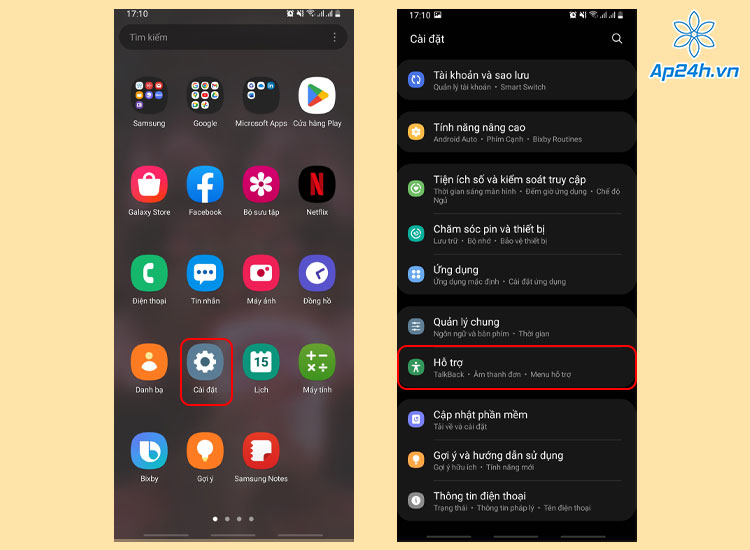
Chọn Hỗ trợ
Bước 2: Chọn Tương tác và thao tác > Kích hoạt mục Menu hỗ trợ.
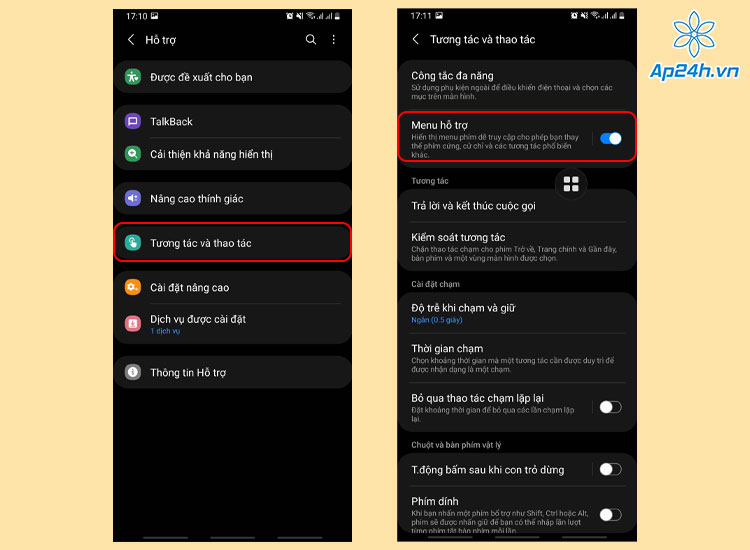
Kích hoạt mục Menu hỗ trợ
Bước 3: Để chụp màn hình thì bạn chỉ cần nhấn vào phím tắt đã được bật và chọn Ảnh chụp màn hình là Xong.
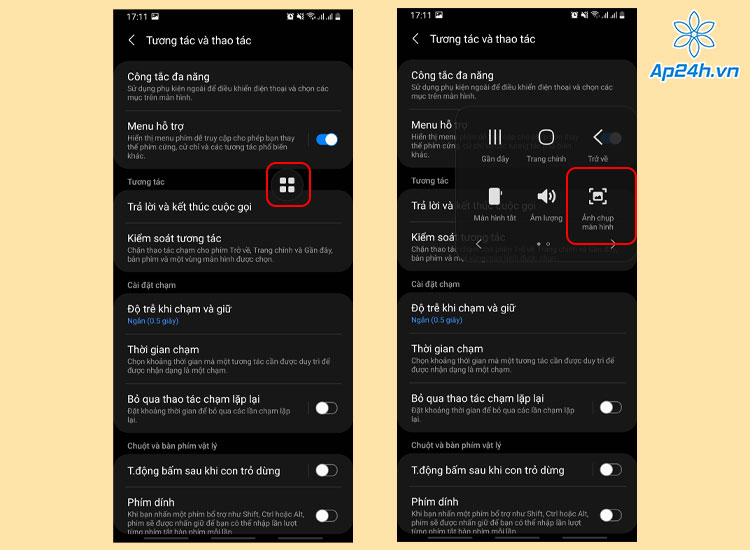
Chọn Ảnh chụp màn hình
4. Sử dụng ứng dụng Bixby Voice
Tương tự như Siri của iPhone thì với Samsung bạn cũng có thể ra lệnh chụp ảnh màn hình thông phần mềm chụp màn hình là “Bixby Voice” được trang bị sẵn trên máy.
- Để thực hiện bạn chỉ cần gọi “Hey Bixby”
- Sau đó bạn đọc câu lệnh “Take a screenshot”
- Ngay lập tức ảnh màn hình sẽ được chụp và tự động lưu lại.
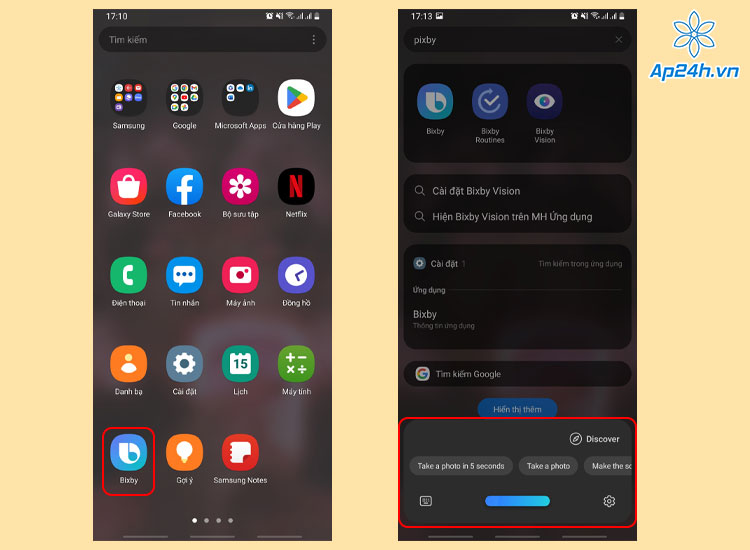
Ứng dụng Bixby Voice
5. Chụp ảnh màn hình cuộn
Tuy không phải áp dụng cho tất cả các dòng điện thoại Samsung nhưng đối với một số dòng máy, bạn có thể chụp hết tất cả những gì một trang báo đang hiển thị bằng thao tác “Chụp cuộn”.
Để thực hiện bạn làm như sau:
- Nhấn giữ đồng thời hai nút giảm âm lượng và nút nguồn
- Hình ảnh thu nhỏ sẽ được hiện ra ở góc phải màn hình kèm theo một thanh công cụ.
- Tại thanh công cụ bạn nhấn tiếp vào biểu tượng Mũi tên hướng xuống đến khi nào chụp hết nội dung bạn muốn là được.

Chụp ảnh màn hình cuộn
Như vậy toàn bộ nội dung bạn muốn chụp sẽ được ghi trên một bức ảnh và sẽ được tự động lưu vào ứng dụng “Bộ sưu tập/Ảnh” của bạn.
6. Chụp ảnh màn hình điện thoại Samsung bằng bút S Pen
Để chụp màn hình điện thoại Samsung bằng bút S pen bạn làm như sau:
- Lấy bút S Pen ra khỏi máy > truy cập đến thông tin bạn cần chụp
- Khởi động Air Command > Screen Write
- Màn hình được chụp sẽ hiện lên > chọn Save để lưu về Bộ sưu tập/Ảnh

Chụp ảnh màn hình điện thoại Samsung bằng bút S Pen
Xem thêm: [Review] Samsung Galaxy S23 - Nhỏ nhưng cấu hình khủng
Qua đây Ap24h.vn đã chia sẻ cho bạn 6 cách chụp màn hình điện thoại Samsung nhanh chóng và cực đơn giản. Hy vọng bài viết sẽ cung cấp những thông tin hữu ích cho bạn.
HỆ THỐNG SHOP CÔNG NGHỆ AP24H.VN
Tổng đài hỗ trợ: 1800 6124 - Hotline: 083 865 1166
Facebook: www.facebook.com/ap24h
Đăng ký kênh Youtube để cập nhập sản phẩm công nghệ mới nhất: http://bit.ly/Shop_CN_Ap24h
Tham gia cộng đồng Macbook: http://bit.ly/Hoi_Macbook_Viet_Ap24h
Tìm cửa hàng gần bạn nhất tại:https://ap24h.vn/he-thong-cua-hang-dd82.html
Ap24h - Hệ thống Shop công nghệ, phụ kiện và dịch vụ uy tín!


![TOP 6 Cách chụp màn hình điện thoại Samsung [Update 2024]](https://ap24h.vn/images/news/2024/05/03/large/cach-chup-man-hinh-dien-thoai-samsung_1714705660.jpg)




![[KHẮC PHỤC] - Bàn Phím Macbook Không Gõ Được Hiệu Quả](https://ap24h.vn/images/news/2024/07/23/resized/ban-phim-macbook-khong-go-duoc_1721707103.jpg)







![[KHẮC PHỤC] - Bàn Phím Macbook Không Gõ Được Hiệu Quả](https://ap24h.vn/images/news/2024/07/23/small/ban-phim-macbook-khong-go-duoc_1721707103.jpg)





















TVQuản trị viênQuản trị viên
Xin chào quý khách. Quý khách hãy để lại bình luận, chúng tôi sẽ phản hồi sớm